前言
本来想在windows下利用git bash终端来实现一些linux下常用的 tree, grep, find等命令,在编译tree源码的时候碰到 windows下编译 posix c的问题,最终通过cygwin解决。
cygwin安装
来到官网,选择红框的安装程序
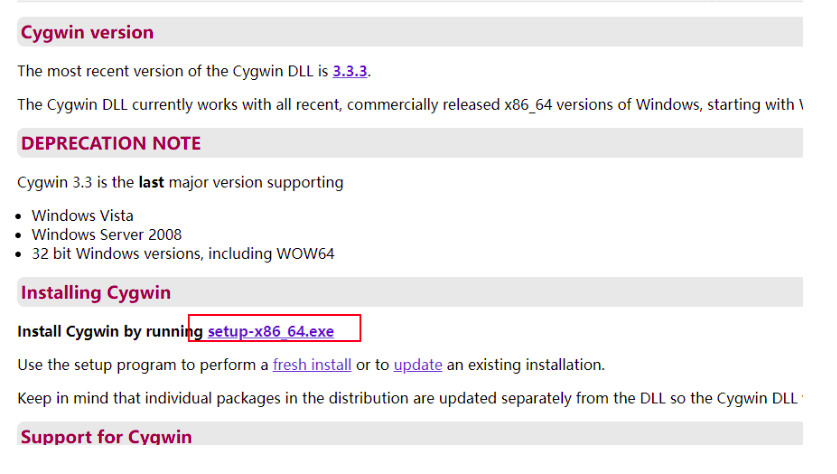
下载后运行,选择下一步
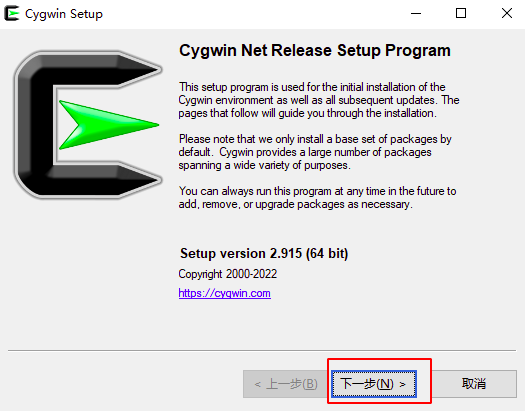
选择Install from Internet
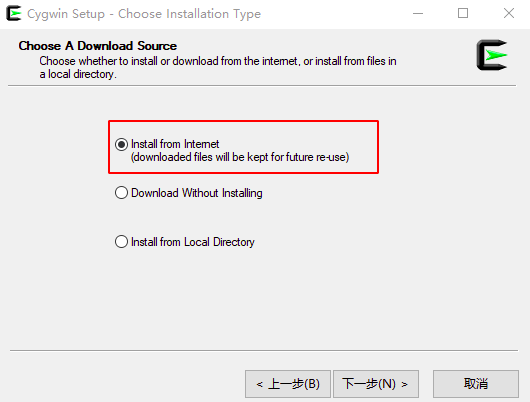
选择Root Directory,这里可以理解为你要把一个linux系统安装在哪里,或者说你想把根文件系统放在哪里,有点类似我们安装wsl那样
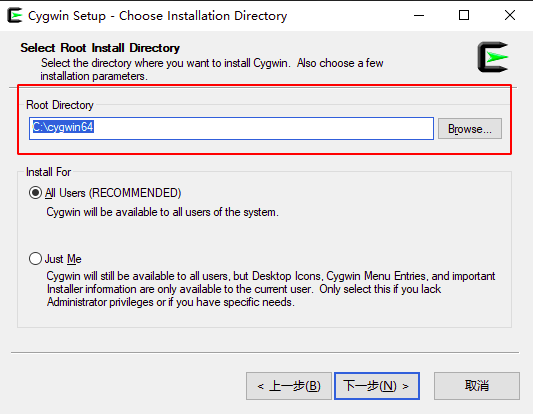
选择Local Package Directory,相当于是把一些程序包存放在本地
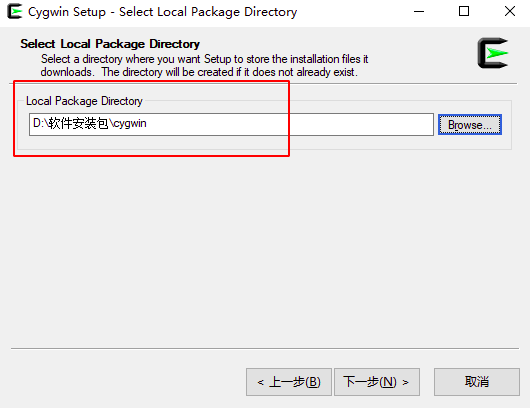
网络代理的选择,这里是直连
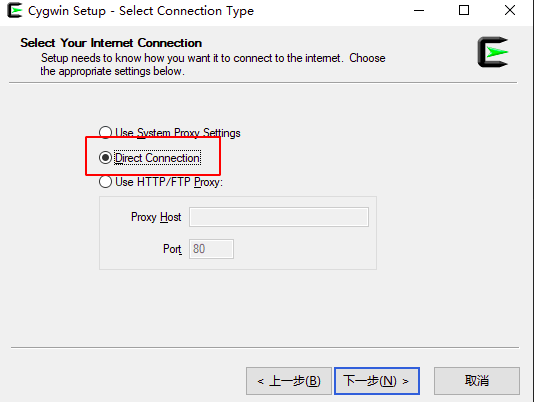
镜像列表的选择,选择第一个单击即可
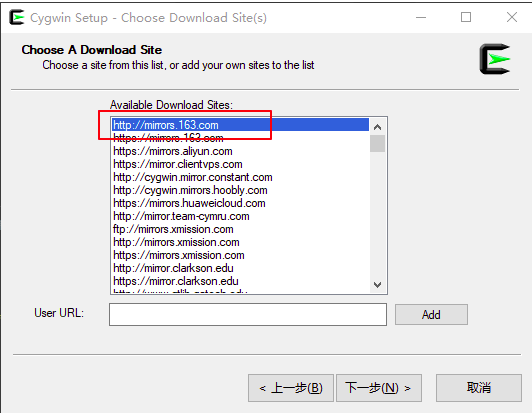
然后等待安装列表弹出来

选项出来后,直接点击下一步,一般都是默认安装些常用的命令
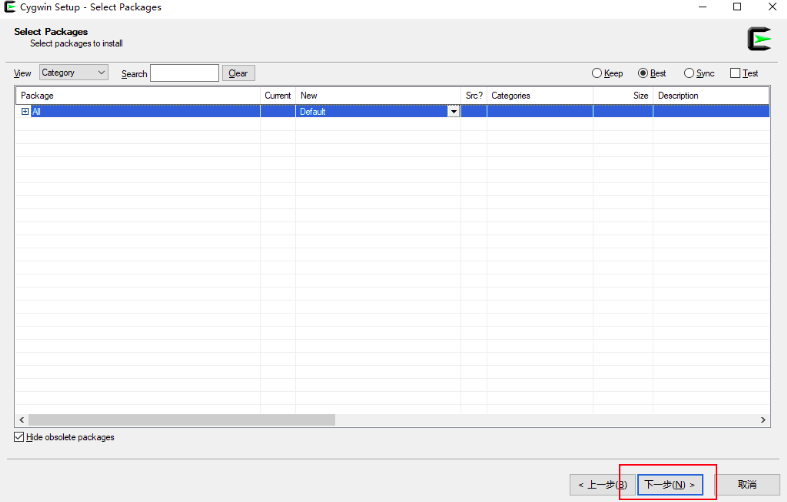
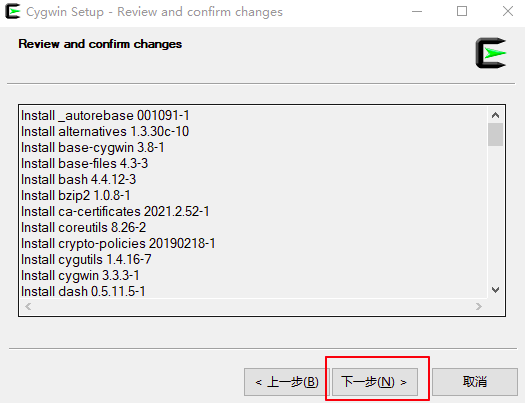
等待安装
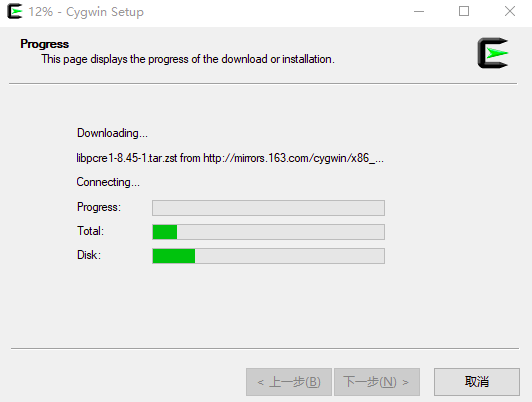
安装完成后,勾选创建快捷菜单
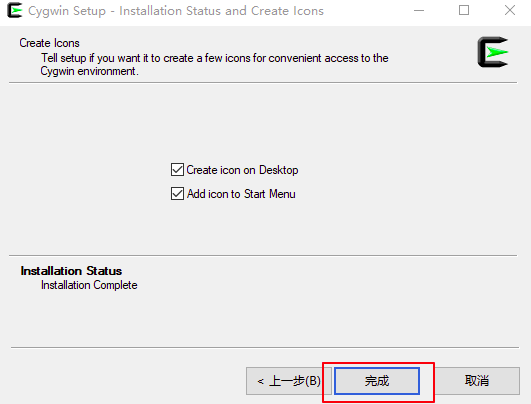
点开桌面的快捷方式查看,出现了$符号,也就是说安装成功了
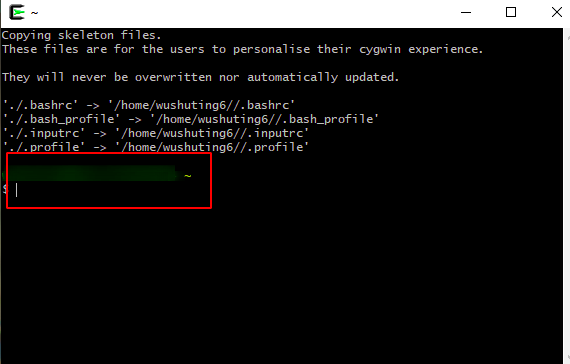
这个是之前安装的时候选择的“根文件系统”路径
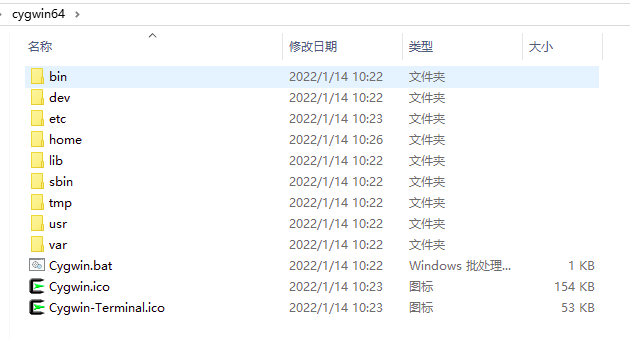
接下来安装一些常用的组件,还是打开前面从官网下载的可执行程序(安装,更新都是通过这个可执行程序来做的)
找到Devel展开,从中选择binutils,gcc ,mingw ,gdb进行安装,找到以下选项,点击右边的skip,使其变为版本号即可
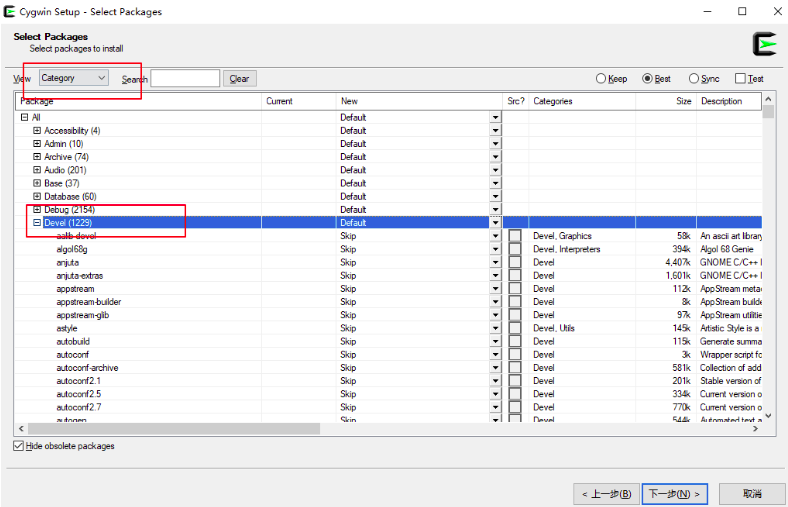
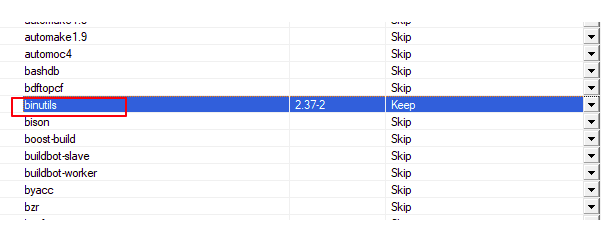
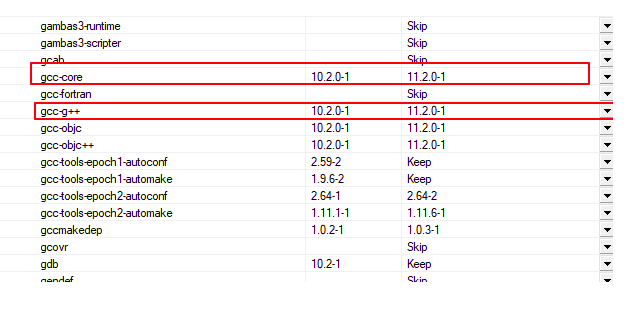
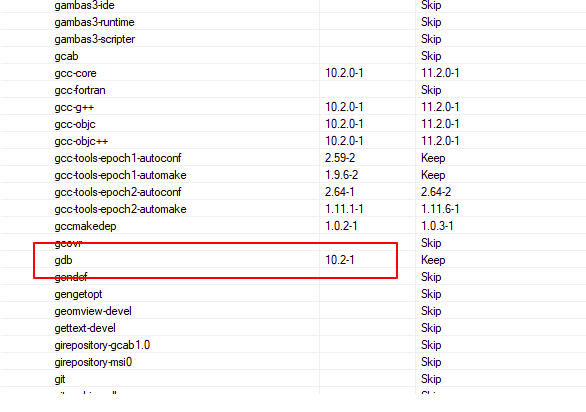
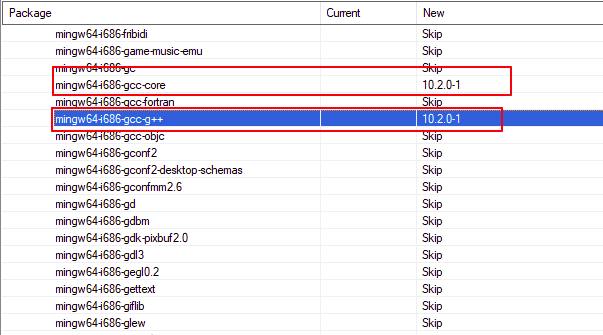
选择完毕后点击确认
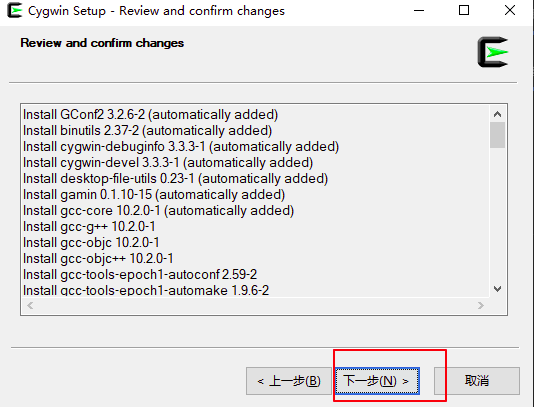
等待安装完成
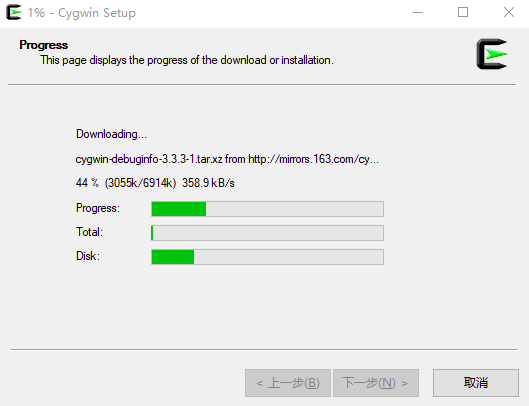
添加cygwin到右键菜单
打开安装程序,按照图中红框所示,搜索chere,选择一个版本进行安装
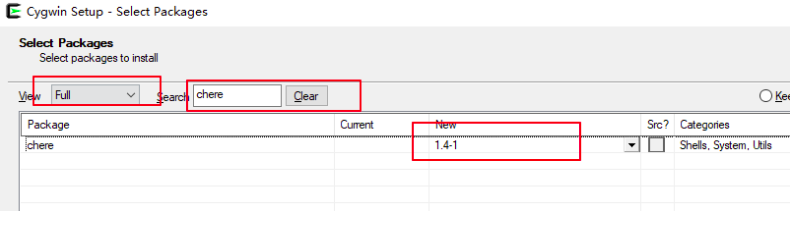
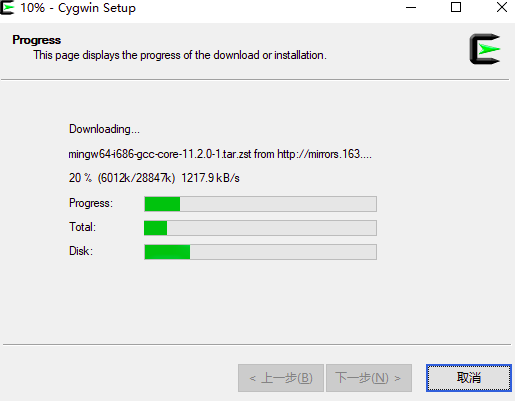
安装完成后,右键电脑上的快捷方式,以管理员身份运行,输入
chere -i -t mintty -s bash
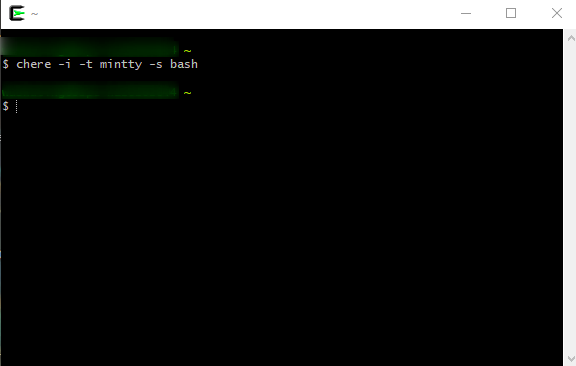
这时候右击菜单就已经有Bash Prompt Here选项
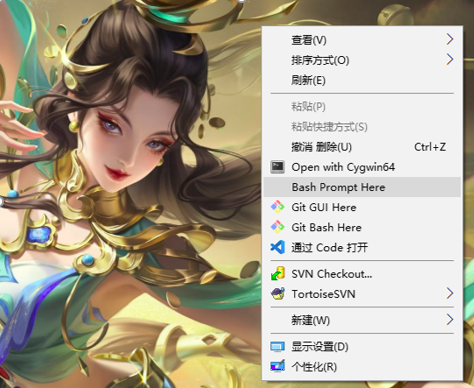
接下来给他增加个图标,命令行输入regedit
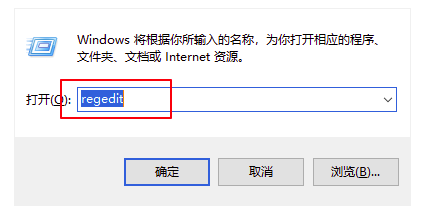
打开注册表,输入
计算机\HKEY_LOCAL_MACHINE\SOFTWARE\Classes\Directory\background\shell\cygwin64_bash
来到这个路径下
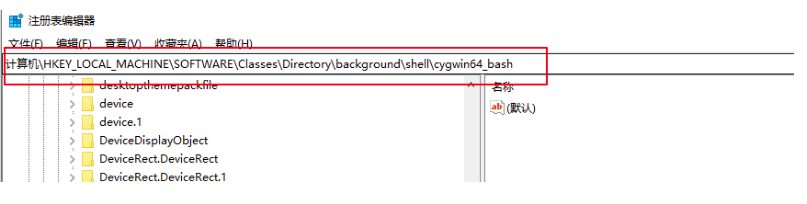
新建一个字符串值,名为Icon
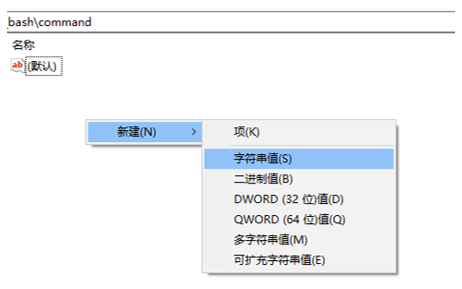
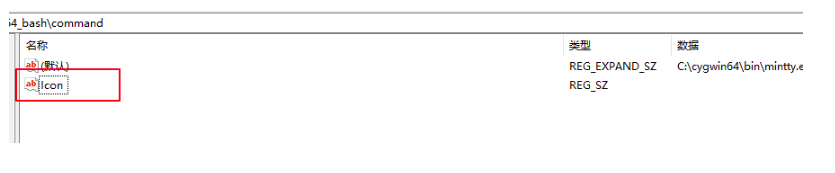
创建好后双击,填入图标的文件路径C:\cygwin64\Cygwin.ico
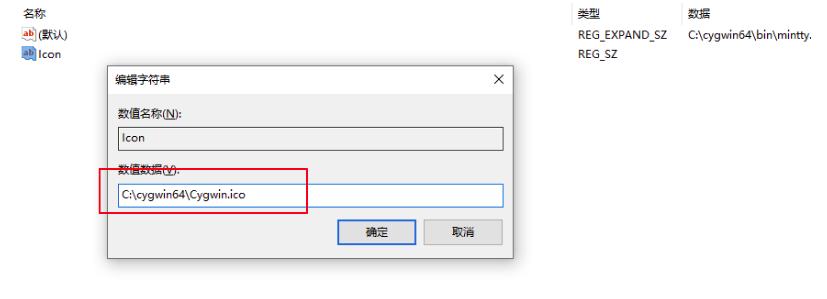
给cygwin添加管理员权限
右击桌面上的快捷方式,点击兼容性,如图勾上红框中的选项
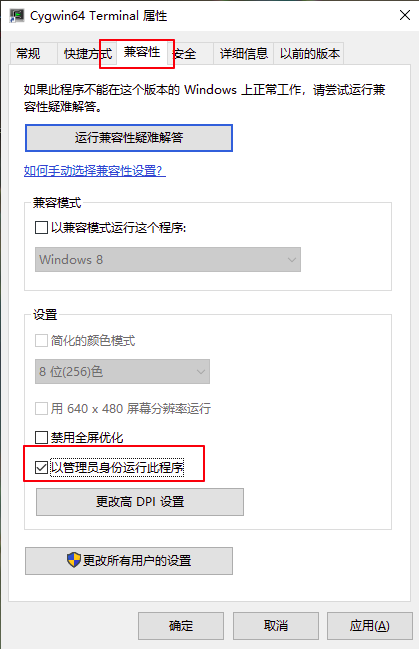
注意:一般来说是不用设置管理员身份运行,如果cygwin用管理员模式的话,可能有时候无法访问电脑上挂载的网络盘,这时候取消管理员身份运行即可。